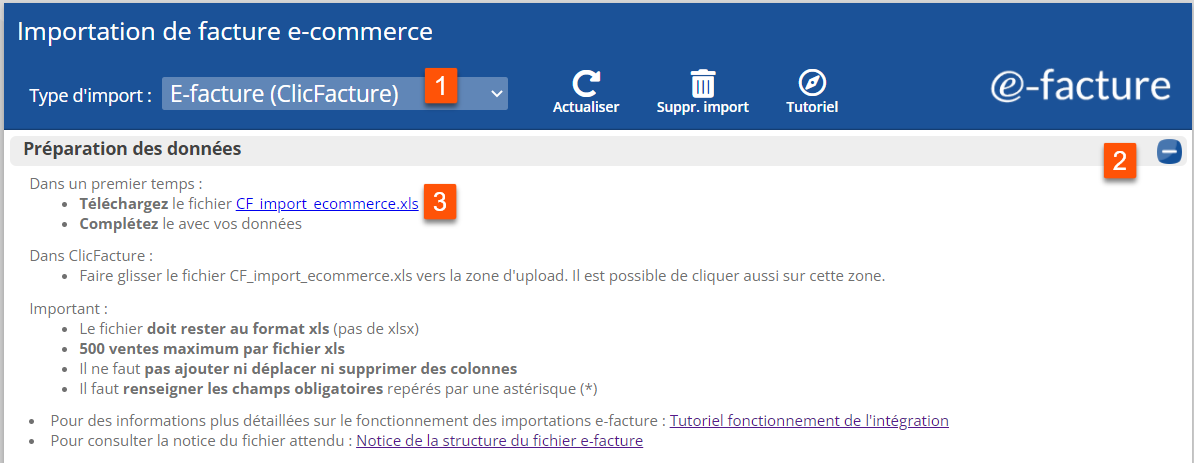| ClicFacture permet l’intégration de données de facturation à partir d’un fichier d’échanges e-facture. Cette page vous décrit plus précisément le format attendu. |
Plan du tutoriel
Télécharger le fichier e-facture
Consignes d’utilisation
Champs obligatoires
Lexique des champs disponibles
Annexes sur les formats
Télécharger le fichier-type d’intégration
Un fichier d’échange vierge de données peut facilement être téléchargé depuis le menu Nouveau Doc / Import e-commerce. En choisissant le type d’importation e-facture (1) (format ClicFacture), vous pourrez alors déplier la rubrique « Préparation des données » (2). Vous obtiendrez le lien vers le téléchargement du fichier (3) :
Consigne d’utilisation du fichier :
- Le format doit rester avec l’extension XLS exclusivement ; les formats XLSX ou CSV ne peuvent pas convenir.
- Ne pas supprimer ou ajouter de colonne dans le document.
Une fois téléchargé, ce formulaire sert de réceptacle pour vos données exportées à partir de votre préfacturation ou de votre site de vente en ligne. Vous pouvez utiliser la fonction copier/coller pour transposer vos données dans le formulaire.
Certains outils permettent de modéliser et conserver une extraction de données dans un format défini. Pour les ventes réalisées sous Prestashop, il est possible d’utiliser Store Manage pour PrestaShop ; il existe d’autres modules qui font le même travail.
Entêtes de colonnes du formulaire d’import
La première ligne correspond aux entêtes de colonnes associés aux champs qui seront intégrés dans ClicFacture.
Cette ligne ne doit ni être modifiée, ni supprimée. Il ne faut pas ajouter, supprimer ou déplacer les colonnes.

Les entêtes de colonnes qui sont suivis d’une astérisque sont obligatoires (sauf nom et raison sociale qui peuvent être soit l’un soit l’autre).
IMPORTANT ! Il ne faut absolument pas modifier la structure de ce tableau : pas de suppression, pas de déplacement ou d’ajout de colonnes, sans quoi l’interface ne fonctionnera pas.
Lignes à importer
On commence directement à la ligne 2 pour renseigner les enregistrements.
Il ne faut pas de ligne vide dans le tableau, à part bien entendu après la dernière ligne. Attention nous parlons bien de ligne vide, car il est possible que certaines cellules ne soient pas renseignées.
Pour des raisons d’optimisation des ressources processeurs de notre plateforme, il n’est possible d’importer que 500 ventes par fichier.
Les champs obligatoires
Pour que l’importation fonctionne, certains champs (ou colonnes) doivent obligatoirement être renseignés sans quoi l’importation sera rejetée. Les champs obligatoires sont les suivants :
- Numéro de vente
- Raison sociale (pour un professionnel) ou nom client : soit l’un, soit l’autre, soit les 2
- Code postal client
- Ville client
- Date facture
- Libellé article
- Quantité article
- Prix unitaire article TTC ou HT
Ventes multi-produits
Pour les ventes multi-produits :
- la liaison entre les différents produits d’une même vente se fera grâce au numéro de vente
- la 1ère ligne porte les informations du client (raison sociale ou nom, adresse, CP, Ville etc), de facturation (date, frais de port), de règlement éventuel et du 1er produit
- les lignes suivantes doivent contenir le numéro de commande et les informations des autres produit (les autres champs ne seront pas pris en compte donc il n’est pas nécessaire de les remplir)
Si pour des raisons pratiques de copier-coller, il est plus simple pour vous de remettre les mêmes informations liées aux clients sur ces ligne suivantes, ce n’est pas gênant. Ces informations ne sont pas prises en compte dans l’intégration.
Lexique des champs importés
Numéro de vente : (champ obligatoire) c’est le numéro unique de l’opération de vente de votre système que nous allons reprendre sous le numéro de facture (zone référence). Avec la date de vente, il servira de critère pour le contrôle de doublon lors de l’importation.
Référence externe client : ce champ n’est pour le moment pas actif.
Raison sociale client : (champ obligatoire si le champs Nom client n’est pas renseigné) nom de la société pour les clients professionnels. En son absence le client sera considéré comme un particulier.
Civilité client : Monsieur, Madame, Mademoiselle… (voir plus loin pour la codification civilité)
Nom client : (champ obligatoire si le champs Raison social client n’est pas renseigné) c’est le nom de l’interlocuteur du client. Il est tout à fait possible d’intégrer Raison sociale et Nom Client en même temps pour une fiche client, qui sera alors de type professionnel.
Prénom client : prénom du client.
Téléphone client : numéro de téléphone du client.
E-mail client : adresse e-mail du client.
Lignes d’adresse 1, 2 et 3 : adresse postale du client.
Code postal client : (champ obligatoire) code postal du client.
Ville client : (champ obligatoire) ville du client.
Pays client : code sur 2 caractères (voir plus loin pour la codification pays). Par chauvinisme (c’est pas bien !) si rien n’est indiqué, le code retenu sera FR pour France.
N° de TVA : n° de tva intracommunautaire du client si il s’agit d’une entreprise. La présence de ce numéro dans la fiche du client va permettre son affichage sous le cadre adresse de la facture.
Raison sociale, civilité, nom, prénom, adresse1, adresse2, adresse 3, CP, Ville, Pays de livraison : à compléter si l’adresse de livraison est différente de l’adresse de facturation.
Date de facture : (champ obligatoire) Date de la vente ou de la facture fournie par votre système. ClicFacture s’appuiera sur cette date pour dater la facturation générée. La date doit respecter des formats prédéfinis (voir plus loin format de dates).
Titre facture : si éventuellement votre vente dispose d’un titre général, il est possible de le récupérer dans ClicFacture. Si ce champs n’est pas renseigné, nous indiquerons ’Numéro vente ####’.
Montant livraison TTC : le montant TTC de votre livraison doit être indiqué ici. Le montant est considéré comme étant à zéro en l’absence d’information.
Taux de TVA livraison : taux de TVA appliqué à la livraison. En l’absence de renseignement, aucune TVA n’est appliquée. Le taux peut être saisi avec ou sans ‘%’. Ce pourcentage servira au calcul du montant de TVA, si bien entendu le montant TTC de livraison est renseigné.
Montant de règlement : ne peut être supérieur au total TTC de la vente, peut en revanche être inférieur pour un paiement partiel ou un acompte. En l’absence de montant et avec un mode de règlement Clicfacture considère que le paiement est total. Il n’est pas nécessaire de le renseigner pour des paiements totaux.
Mode de règlement : code sur 2 caractères. (voir plus loin codification règlements). Cette zone n’est pas obligatoire, en revanche en l’absence de renseignement, le règlement n’est pas importé.
Date de règlement : doit respecter des formats prédéfinis (voir plus loin format de dates). Cette zone n’est pas obligatoire, en revanche, en l’absence de renseignement, la date de facture est reprise pour le règlement. (voir plus loin format de dates).
Référence de règlement : il peut s’agir d’un numéro de chèque, de virement, de transaction PayPal ou de carte de crédit.
Remise globale (%) : uniquement en format %, le taux s’applique sur le montant total de la facture, forcément inférieur à 100.
Référence article : c’est la référence de votre article si elle existe.
Libellé article : (champ obligatoire) la désignation ou le nom de votre article.
Description article : il est possible d’ajouter une zone de commentaire à l’article qui viendra s’intégrer à la ligne suivant le libellé pour apporter des précisions commerciales.
Quantité article : (champ obligatoire) nombre d’articles vendus, le champs est obligatoirement supérieur, au sens strict, à zéro.
Prix unitaire article : (champ obligatoire) montant de la vente en TTC ou HT pour l’article considéré. Le mode de calcul en HT ou TTC est déterminé dans les options avant l’intégration de vos données.
TVA article : taux de TVA appliqué à l’article. En l’absence de renseignement, aucune TVA n’est appliquée et le TTC facturé sera alors égal au HT. Le taux peut être saisi avec ou sans ‘%’.
Devise document : à la condition que l’option « Autoriser l’importation des factures ayant des devises différentes de celles du dossier » soit cochée dans les options d’importations, il est possible ici de renseigner un code devise selon la norme iso 4217 du Codes des monnaies internationales.
Annexes : précisions sur les formats
Format de dates
Les dates peuvent être exprimées sous 3 formats :
- jj/mm/aaaa (ex. 25/12/2016 ou 25-12-2016)
- aaaa-mm-jj (ex. 2016/12/25 ou 2016-12-25)
- aaaa-mm-jj Thh:mm:ss+00:00 (ex. 2016-12-25T15:59:40+00:00)
Codification pays
La codification ISO 3166-1 est utilisée par ClicFacture pour intégrer le code pays associé à une vente : FR signifie France, ES Espagne…
La liste complète des codifications ISO 3166-1 est disponible en suivant ce lien :
http://www.iso.org/iso/fr/french_country_names_and_code_elements
Codification règlements
Les paiements sont enregistrés dans ClicFacture seulement si un type de règlement est saisi dans la colonne appropriée. En l’absence d’information, la facture est intégrée sans règlement. La date de règlement n’est pas obligatoire, si elle n’est pas renseignée nous prenons la date de la facture comme date de règlement.
- La première colonne indique les codes acceptés par défaut dans ClicFacture.
- La troisième colonne indique d’autres expressions qui sont également acceptées.
- Pour information les espaces, les accents et les majuscules sont neutralisés.
| Codification | Type d’opération | Locutions acceptées |
| CB | Carte bancaire | cartebancaire, carte, creditcard, cc |
| ESP | Espèces | espece, especes, cash |
| CHQ | Chèque | chequepersonnel, cheque, ch |
| VIR | Virement | virement, vir |
| PP | Paypal | pay, payp, paypal |
| PRV | Prélèvement | prel, prelevement |
Codification civilité
Les éléments de civilité sont enregistrés dans ClicFacture seulement si le code de civilité est reconnu.
Il et donc possible pour vous, au préalable, d’ajouter d’autres codes dans votre dossier que ceux prévus dans le tableau qui suit.
- La première colonne indique les codes acceptés par défaut dans ClicFacture.
- La troisième colonne indique d’autres expressions qui sont également acceptées.
- Pour information les espaces, les accents et les majuscules sont neutralisés.
| Codification | Civilité | Locutions acceptées |
| M | Monsieur | m., mr, monsieur |
| MME | Madame | madame |
| MLLE | Mademoiselle | melle, mademoiselle |
| MM | Messieurs | mrs, messieurs |
Codification des devises
Le champs d’intégration des devises dans la colonne AD du document Excel permet de renseigner un code de devise selon la norme ISO 4217 du Codes des monnaies internationales. Il n’est pas nécessaire de renseigner le code EUR pour euro, si il s’agit de votre devise de tenue défini dans Paramètres/Info structure. Cette remarque est valable pour une autre devise, à la condition qu’elle soit également la monnaie de tenue.
| Codification | Monnaie |
| USD | Dollars US |
| GBP | Livre sterling |
| CHF | Franc suisse |
| EUR | Euro |
Autres articles susceptibles de vous intéresser :
- Intégration de ventes e-commerce dans ClicFacture : tutoriel
- Facture et e-commerce : suivre son business dans ClicFacture
- Tutoriel : comment intégrer mes ventes Amazon dans ClicFacture
- Réalisez vos factures eBay dans ClicFacture